
Templates worden altijd gebruikt wanneer u proactief informatie naar klanten stuurt - voor statusupdates van leveringen en nieuwsbrieven. Elke campagnemelding is dus gebaseerd op een berichtsjabloon. Voordat u een sjabloon kunt verzenden, moet deze worden goedgekeurd door Meta.
Ga naar het gedeelte "Sjablonen" door hier te klikken
Door op "+ Toevoegen" te klikken, kunt u nu een nieuw sjabloon maken. Dit kan alleen tekst bevatten of worden uitgebreid met media en interactieve elementen om de interactie leuker of informatiever te maken.
- Afbeelding De aanbevolen beeldverhouding is 1,91:1 voor het uploaden van een afbeelding in het WhatsApp-sjabloon voor optimale resolutie. Voorbeelden zijn 955 pixels x 500 pixels of 1910 pixels x 1000 pixels. Verticaal/portretformaat is ook mogelijk, maar kan verkeerd worden weergegeven in de voorvertoning in Userlike. In het daadwerkelijke campagnebericht worden verticale afbeeldingen verticaal weergegeven zoals bedoeld. De maximale bestandsgrootte is 5 MB.
- Video
De aanbevolen beeldverhouding is 1.91:1 voor het uploaden van een video in het WhatsApp-sjabloon voor optimale resolutie. Voorbeelden hiervan zijn 955 pixels x 500 pixels of 1910 pixels x 1000 pixels. MP4- en 3GP-formaat worden ondersteund, met een maximale bestandsgrootte van 16 MB.
- Document maximale bestandsgrootte is 100MB
Geef het sjabloon een naam en selecteer de juiste categorie en taal.
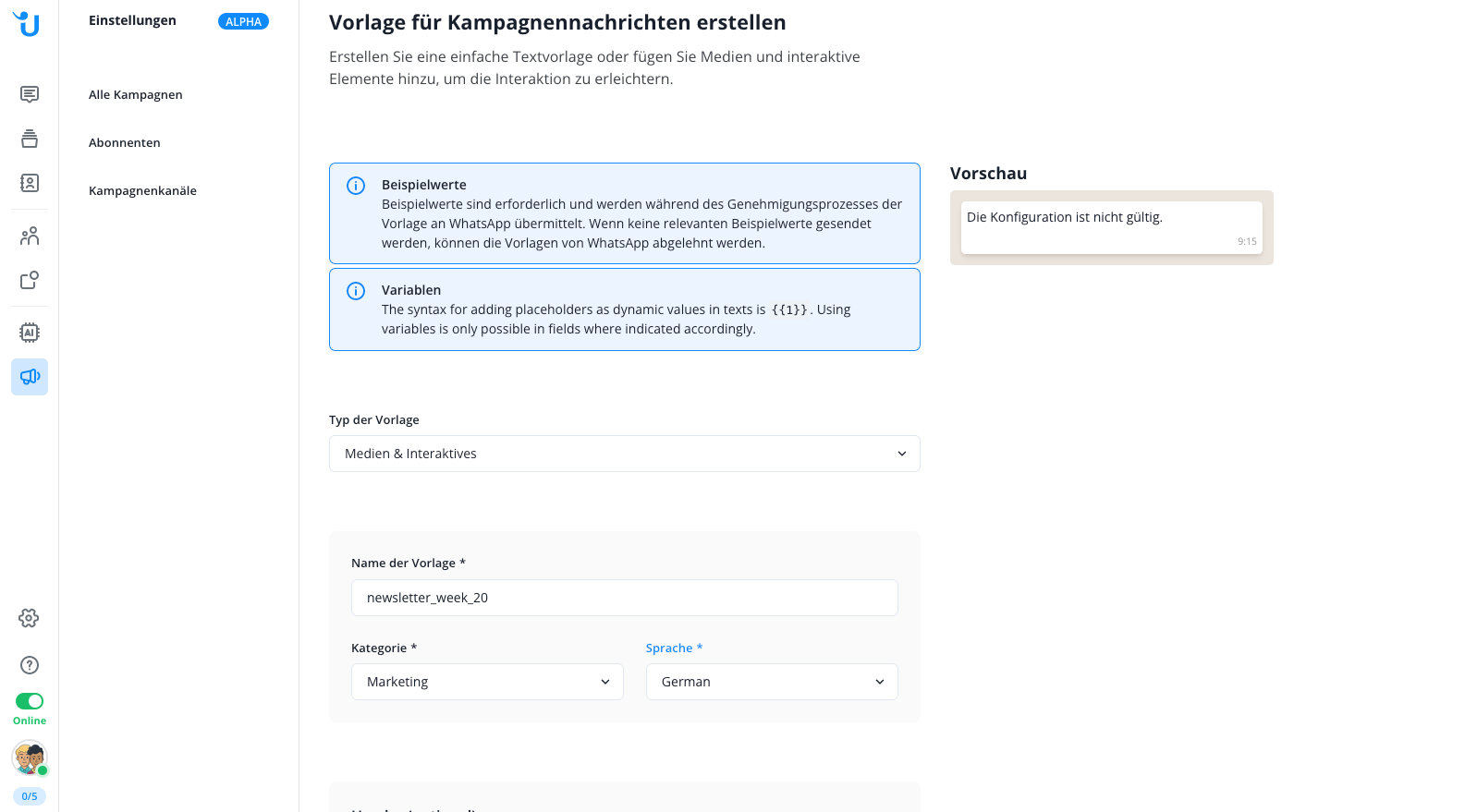
In de rechterbovenhoek ziet u ook een voorbeeld van hoe het campagnebericht eruit zal zien.
Houd er rekening mee dat het uiteindelijke uiterlijk in WhatsApp kan verschillen van deze preview en ook wordt beïnvloed door het type telefoon dat uw klant gebruikt.
U kunt call-to-action-knoppen instellen die naar uw website of een oproep leiden, evenals maximaal drie snelle antwoorden. Deze kunnen directe opties zijn zoals "Ik ben geïnteresseerd" en "Niet deze keer".
Snelle antwoorden zijn zinvol als u de antwoorden van klanten naar een operator doorstuurt. U vindt de instellingen hiervoor hier. Anders worden de antwoorden niet opgeslagen. U kunt ook de bot-sleutelwoorden voor start en stop als antwoorden instellen.
Als u een call-to-action-knop met een doel-URL instelt, wordt deze doel-URL ook gekoppeld aan de eventueel gebruikte header-afbeelding, zodat de afbeelding ook aanklikbaar wordt. De link verschijnt dan ook onder de header-afbeelding.
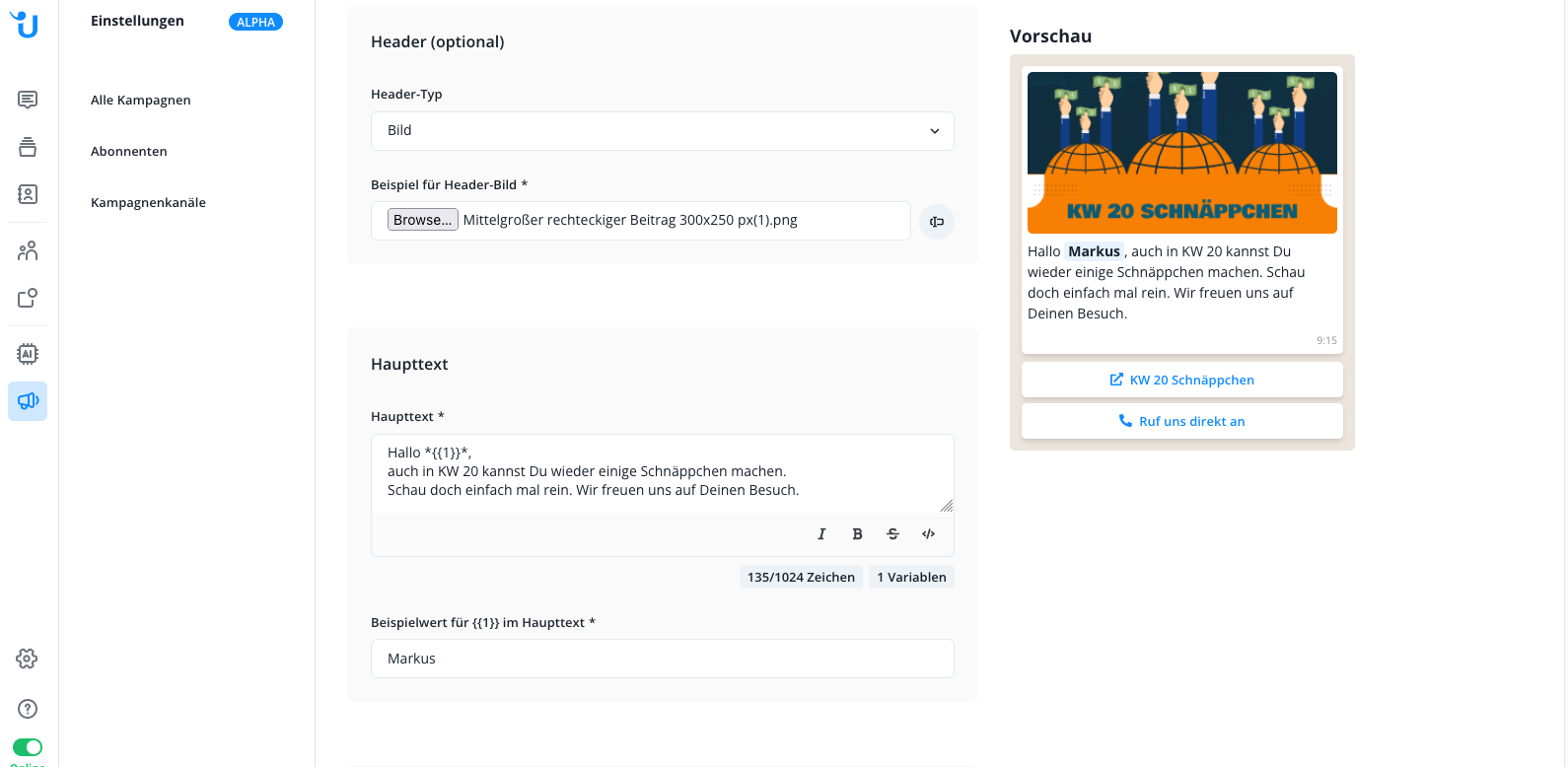
U kunt ook tekstvariabelen gebruiken in het formaat {{1}}. Geef vervolgens voor elke variabele een voorbeeldwaarde op om te controleren of alles in de preview wordt weergegeven zoals bedoeld. U wijst de variabelen later de juiste waarden toe uit uw abonnee-database bij het verzenden.
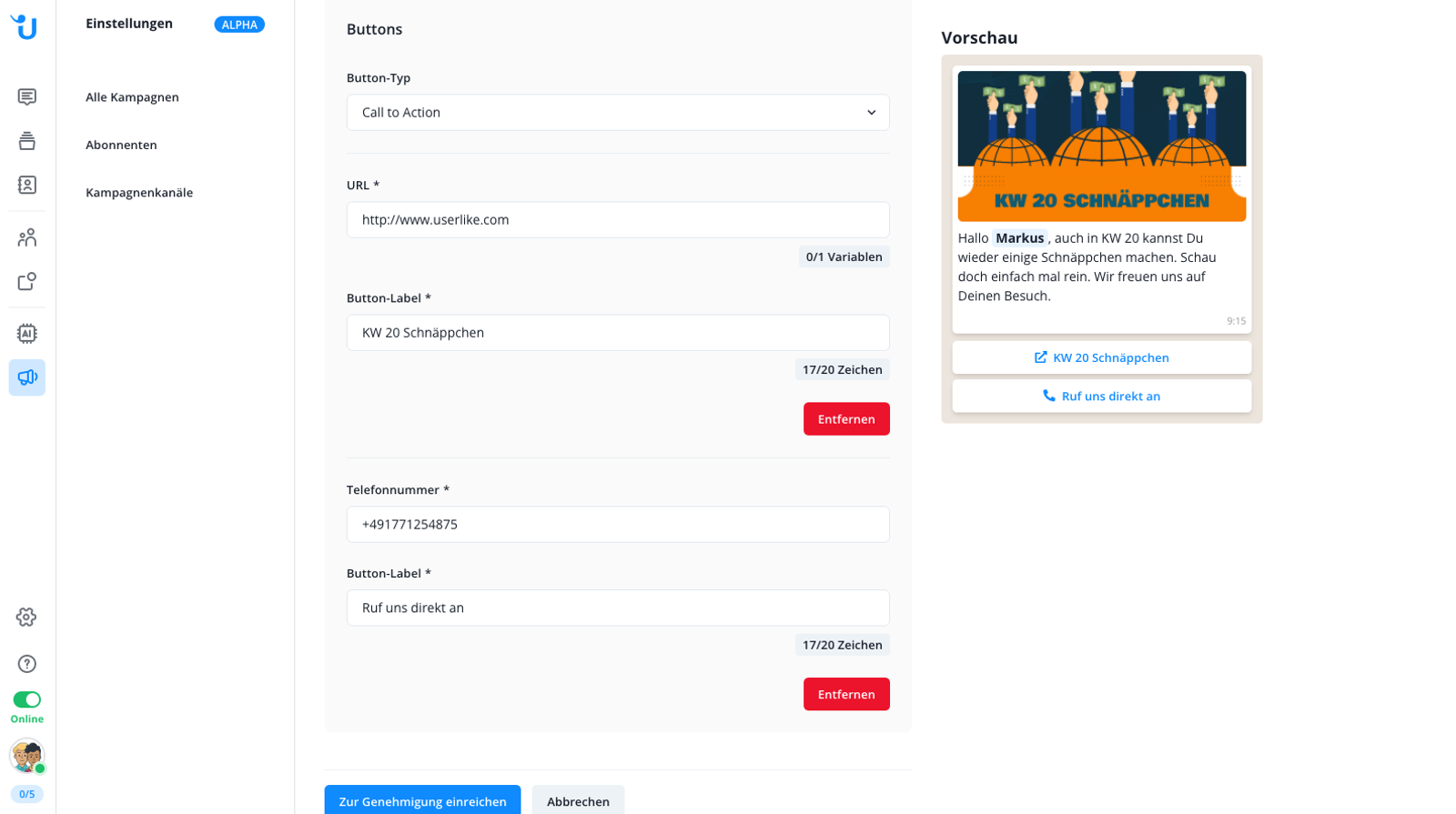
Stuur het sjabloon ter beoordeling in met één klik.
De goedkeuring wordt uitgevoerd door Meta en kan tot 24 uur duren. Plan daarom bij het plannen van uw campagnes een tijdbuffer in.
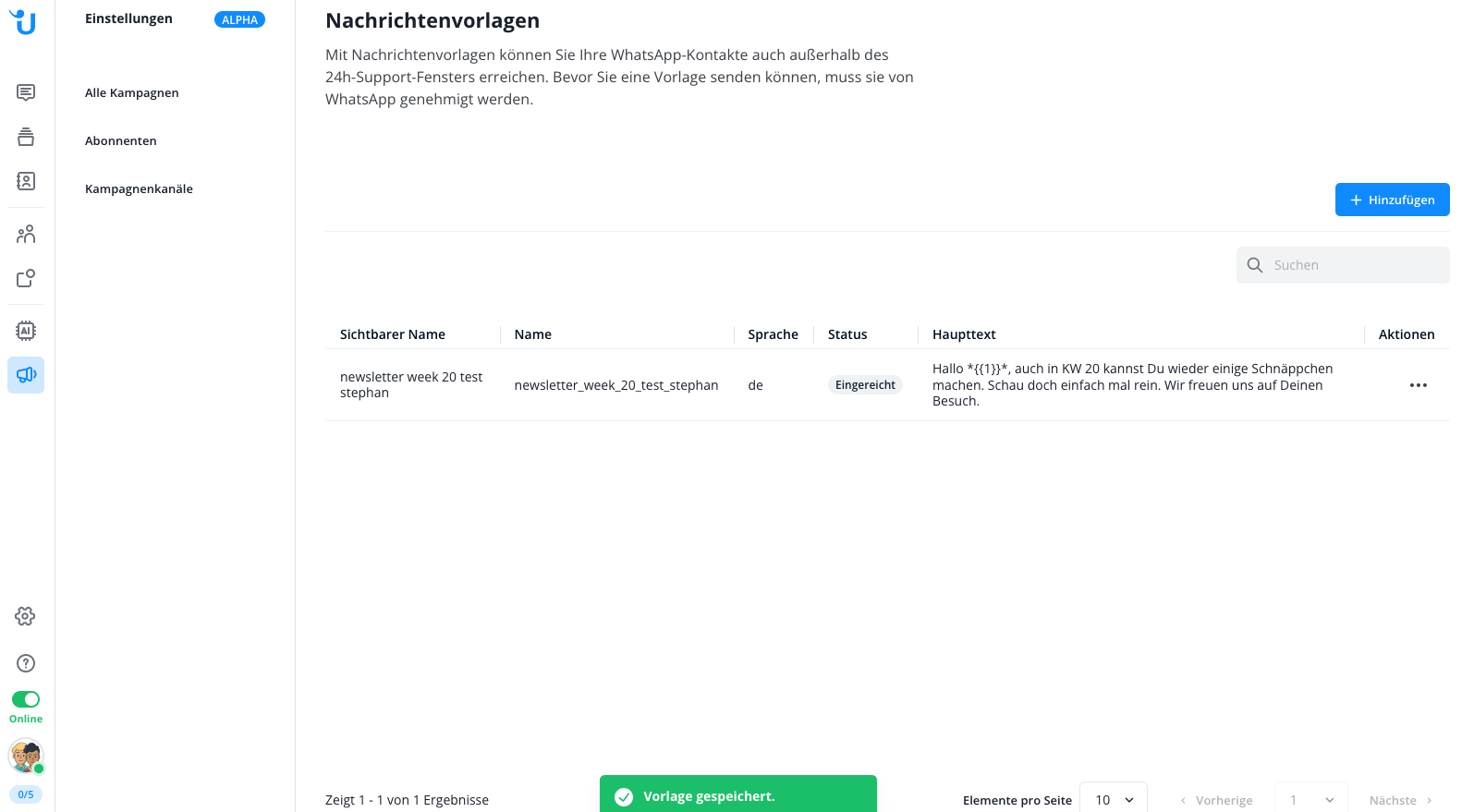
Zolang het sjabloon wordt beoordeeld, kunt u het alleen hernoemen of verwijderen.

read this article in English:
https://docs.userlike.com/features/whatsapp-campaigns/whatsapp-template-creation
